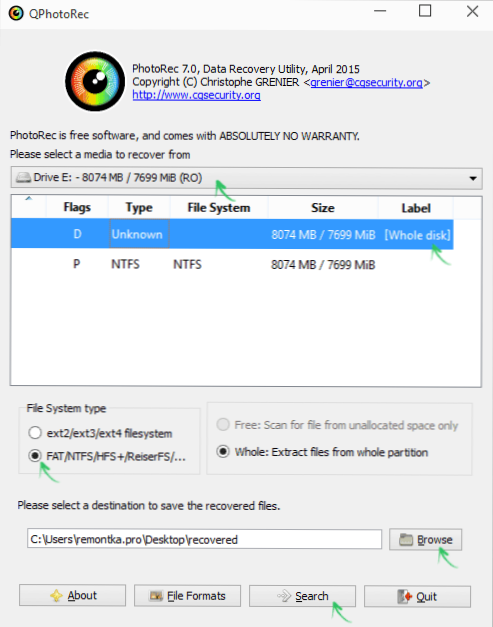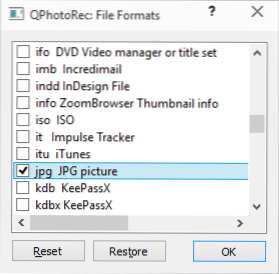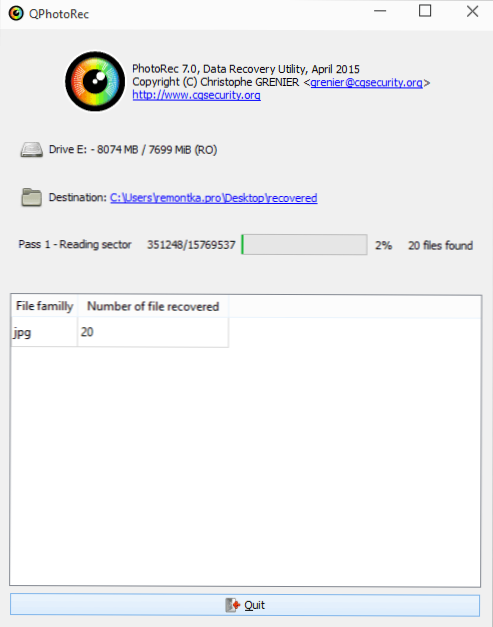W kwietniu 2015 roku ukazała się nowa wersja darmowego programu do odzyskiwania PhotoRec, który napisałem już półtora roku temu, a następnie zaskoczyła skuteczność tego oprogramowania podczas odzyskiwania zarówno usuniętych plików, jak i danych z sformatowanych dysków. Również w tym artykule błędnie umieściłem ten program jako przeznaczony do odzyskiwania zdjęć: to nie jest tak, pomoże zwrócić prawie wszystkie typowe typy plików.
W kwietniu 2015 roku ukazała się nowa wersja darmowego programu do odzyskiwania PhotoRec, który napisałem już półtora roku temu, a następnie zaskoczyła skuteczność tego oprogramowania podczas odzyskiwania zarówno usuniętych plików, jak i danych z sformatowanych dysków. Również w tym artykule błędnie umieściłem ten program jako przeznaczony do odzyskiwania zdjęć: to nie jest tak, pomoże zwrócić prawie wszystkie typowe typy plików.
Najważniejszą rzeczą, moim zdaniem, innowacją PhotoRec 7 jest obecność graficznego interfejsu do odzyskiwania plików. W poprzednich wersjach wszystkie akcje były wykonywane w wierszu poleceń, a proces może być trudny dla początkującego użytkownika. Teraz wszystko jest łatwiejsze, co zostanie pokazane poniżej.
Instalowanie i uruchamianie PhotoRec 7 z interfejsem graficznym
W związku z tym instalacja PhotoRec nie jest wymagana: wystarczy pobrać program z oficjalnej strony http://www.cgsecurity.org/wiki/TestDisk_Download jako archiwum i rozpakuj to archiwum (jest dołączone do innego programu deweloperskiego - TestDisk i jest kompatybilne z Windows, DOS, Mac OS X, Linux z najbardziej różnych wersji). Pokażę program w Windows 10.
W archiwum znajdziesz zestaw wszystkich plików programu do uruchomienia w trybie linii poleceń (plik photorec_win.exe,Instrukcje dotyczące pracy z PhotoRec w wierszu poleceń) oraz do pracy w GUI (graficzny interfejs użytkownika qphotorec_win.exe), który zostanie wykorzystany w tym małym przeglądzie.

Proces odzyskiwania plików za pomocą programu
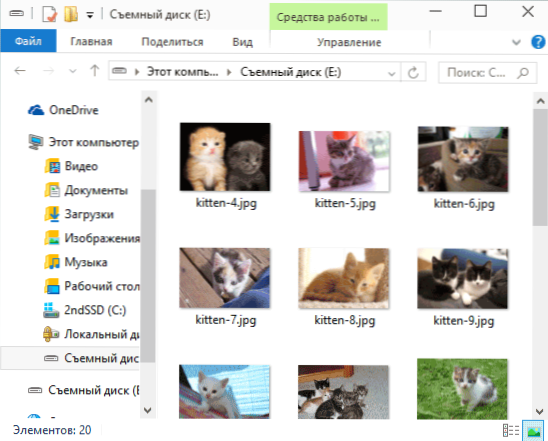
Aby przetestować wydajność PhotoRec, nagrałem kilka zdjęć na dysku flash USB, usunąłem je za pomocą Shift + Delete, a następnie sformatowałem dysk USB z FAT32 na NTFS - ogólnie rzecz biorąc, dość powszechny scenariusz utraty danych dla kart pamięci i dysków flash. I mimo, że wydaje się to bardzo proste, mogę powiedzieć, że nawet niektóre płatne oprogramowanie do odzyskiwania danych udaje się nie poradzić sobie w opisanej sytuacji.
- PhotoRec 7 uruchamiamy za pomocą pliku qphotorec_win.exe, możesz zobaczyć interfejs na zrzucie ekranu poniżej.
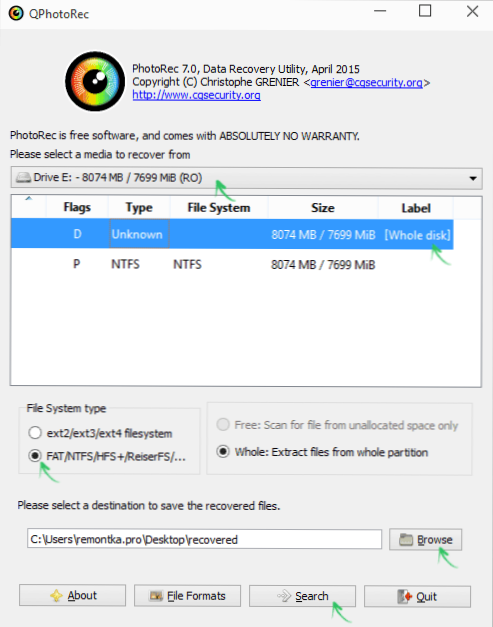
- Wybierz dysk, na którym chcesz wyszukać utracone pliki (możesz użyć nie napędu, ale jego obraz w formacie .img), podaję dysk E: - mój testowy dysk flash.
- Na liście można wybrać partycję na dysku lub wybrać skan całego dysku lub dysku flash (Whole Disk). Dodatkowo powinieneś określić system plików (FAT, NTFS, HFS + lub ext2, ext3, ext 4) i, oczywiście, ścieżkę do zapisania odzyskanych plików.
- Klikając przycisk "Formaty plików" możesz określić, które pliki chcesz przywrócić (jeśli nie wybierzesz, program przywróci wszystkoto znajdzie). W moim przypadku są to zdjęcia JPG.
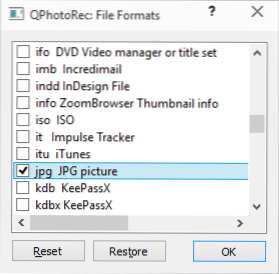
- Kliknij Wyszukaj i czekaj. Po zakończeniu, aby zamknąć program, kliknij przycisk Zakończ.
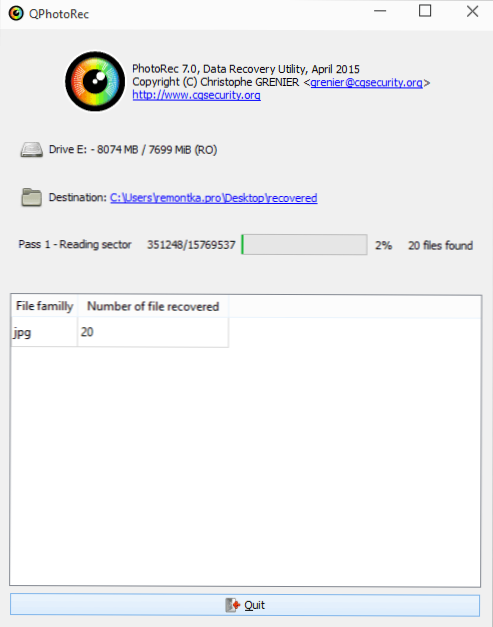
W przeciwieństwie do wielu innych programów tego typu, pliki są automatycznie przywracane do folderu określonego w kroku 3 (to znaczy, że nie można ich najpierw oglądać, a następnie przywracać tylko wybrane) - należy o tym pamiętać w przypadku przywracania z dysku twardego (w W takim przypadku najlepiej jest określić konkretne typy plików do przywrócenia).
W moim eksperymencie każde zdjęcie zostało odtworzone i otwarte, to znaczy po sformatowaniu i usunięciu, w każdym razie, jeśli nie wykonałeś żadnych innych operacji odczytu / zapisu z dysku, PhotoRec może pomóc.
A moje subiektywne odczucia mówią, że program ten radzi sobie z zadaniem odzyskiwania danych lepiej niż wiele analogów, dlatego polecam nowicjuszowi wraz z darmową Recuva.